
Footers in Word: Hogyan kell beilleszteni, eltávolítani, változtatni egy oldalon, hogyan lehet őket választani külön-külön? Hogyan hagyhatjuk a láblécet csak az első oldalon?
A cikk megmondja, hogyan tisztítsa meg a láblécet a Word programban.
Navigáció
Egyes felhasználók különböző problémákat állítottak fel a szövegszerkesztőben lévő láblécekkel kapcsolatban " Szó." Hogyan lehet eltávolítani a lábléceket " Word 2007./2010/2013/2016"? Hogyan lehet eltávolítani a lábléceket " Szó.»Az első és a későbbi oldalakon? Hogyan készítsünk különböző oszlopokat? Beszéljünk róla a felülvizsgálatunkban.
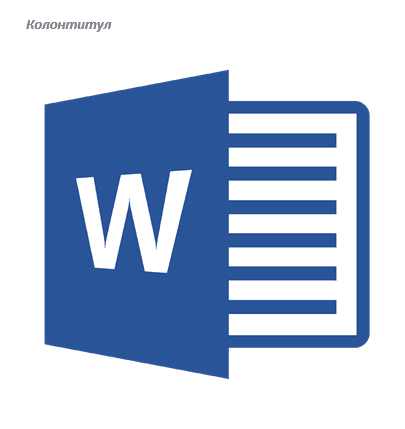
Távolítsa el a láblécet a "Word" -ra
Üldözők
Láblécek egy szövegszerkesztőben " Szó."Ezek a sorok, amelyek a szöveg szövegkészletének szélén találhatók a dokumentumokban. Vagyis más szóval a fejléc tartalmazza a cikk címét, a könyv nevét, a szerző nevét vagy aliasát, és így tovább.
A fejléc, általában egy dokumentum vagy rendes könyv minden oldalára kerül. Egy programban Szó.»A lábléc úgy néz ki, mint egy üres csík az oldalon kívül a szövegen kívül, amelyben az összes információt meghatároztuk. Ez az üres szalag a dokumentum felső / alsó szélétől kezdődik, és a szöveggel végződik a szöveggel.
Személyes adatok " Szó."Az alapértelmezett alapértelmezett már hozzárendelt, de megváltoztathatjuk paramétereiket a tetszéshez, beleértve a teljes eltávolításukat is. Az egyes oldalakon vagy csak az első oldalon is telepíthetők. Tekintsünk néhány ilyen lehetőséget.
Hogyan lehet eltávolítani a láblécet az első oldalon?
Sok dokumentum " Szó.»Ne igényelje a láblécek létrehozását az első oldalon:
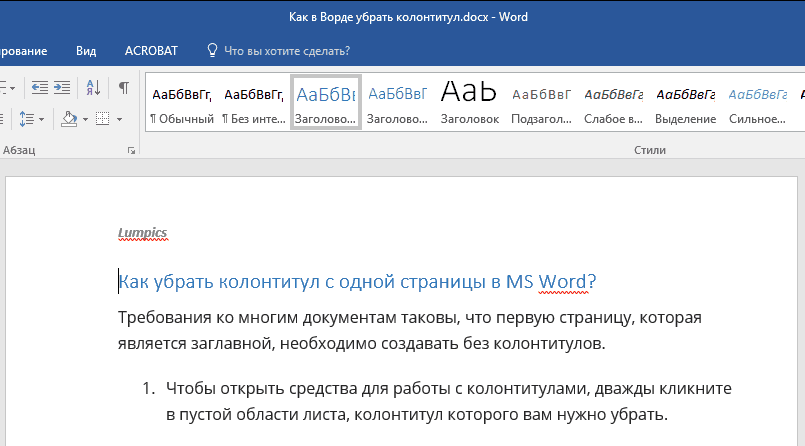
Ha el kell távolítania a láblécet a dokumentum első lapjától, tegye a következőket:
- Nyissa meg a weboldalt, és nyomja meg kétszer az egeret a dokumentum üres területén keresztül - ez a művelet feltárja az eszköztár szükséges, amellyel megváltoztathatjuk a lábléceket.
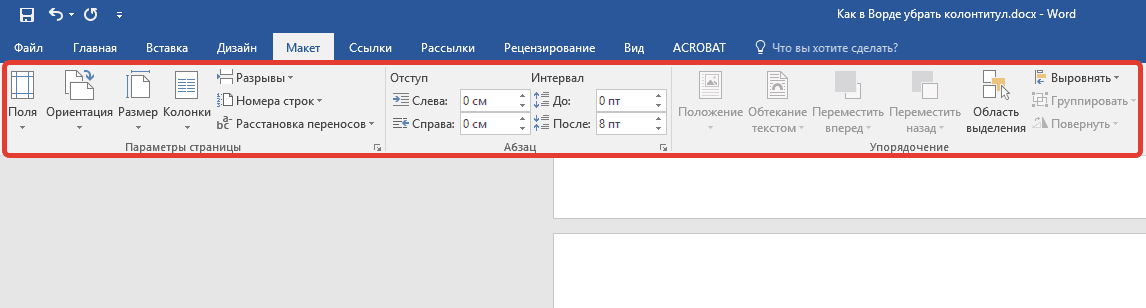
Távolítsa el a láblécet a "Word" -ra
- Menjen a " Munka a láblécekkel"Ellenőrizze a DAW-t, amint azt a képernyőkép mutatja.
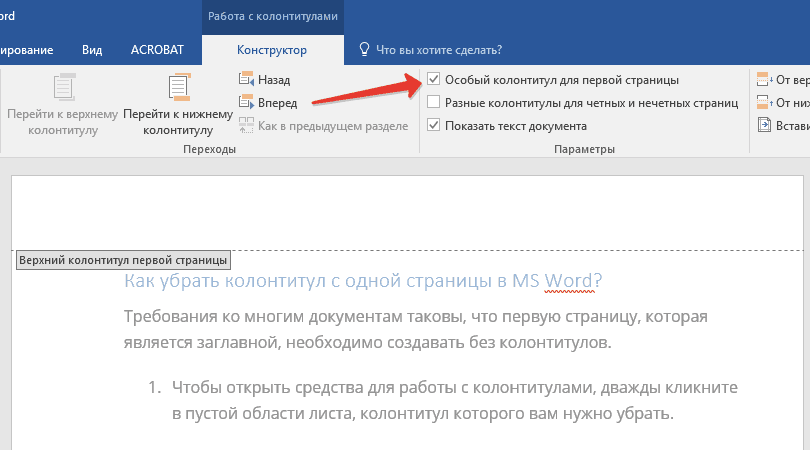
Távolítsa el a láblécet a "Word" -ra
- Ezt követően a láblécek eltávolításra kerülnek ezen az oldalon. Ugyanígy beállíthatja az új lábléceket, ha szükséges.
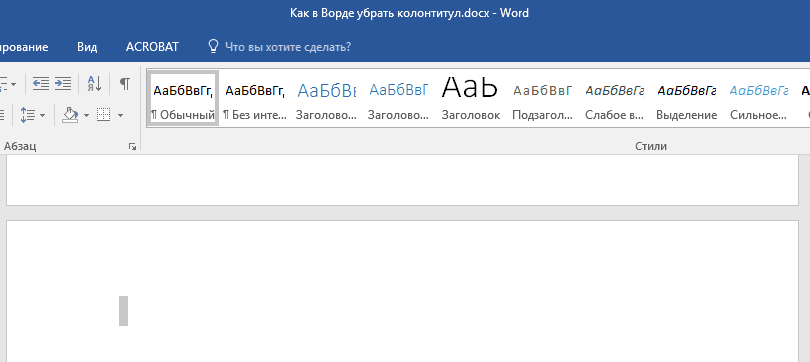
Távolítsa el a láblécet a "Word" -ra
Hogyan lehet eltávolítani a lábléceket a "Word" dokumentum következő oldalain?
Ha más oldalakon kell eltávolítanunk a lábléceket, akkor kissé eltérő utasítást fogunk használni. Egy osztott partíciót adunk hozzá:
- Bontsa ki a dokumentumot, és kattintson az egérre az adott részben (ezen az oldalon), ahol nem kell láblécek.
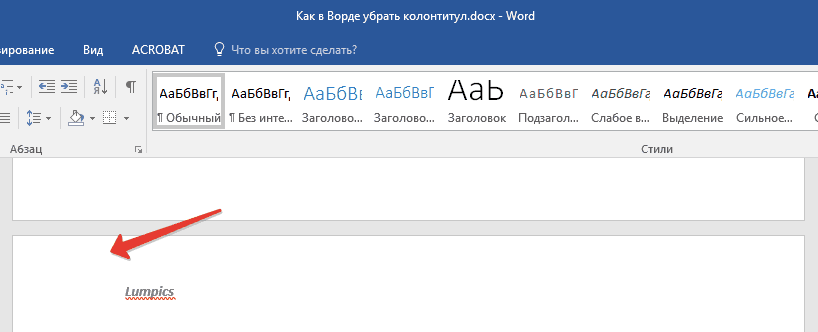
Távolítsa el a láblécet a "Word" -ra
- Ezután menjen fel a " Elrendezés»
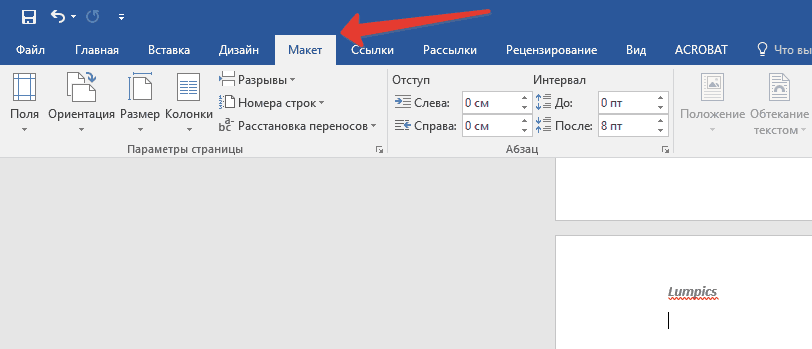
Távolítsa el a láblécet a "Word" -ra
- Ezután kattintson a "gombra" Ronány"És a megszűnt menüben, menjen az albekezdéshez" Következő oldal».
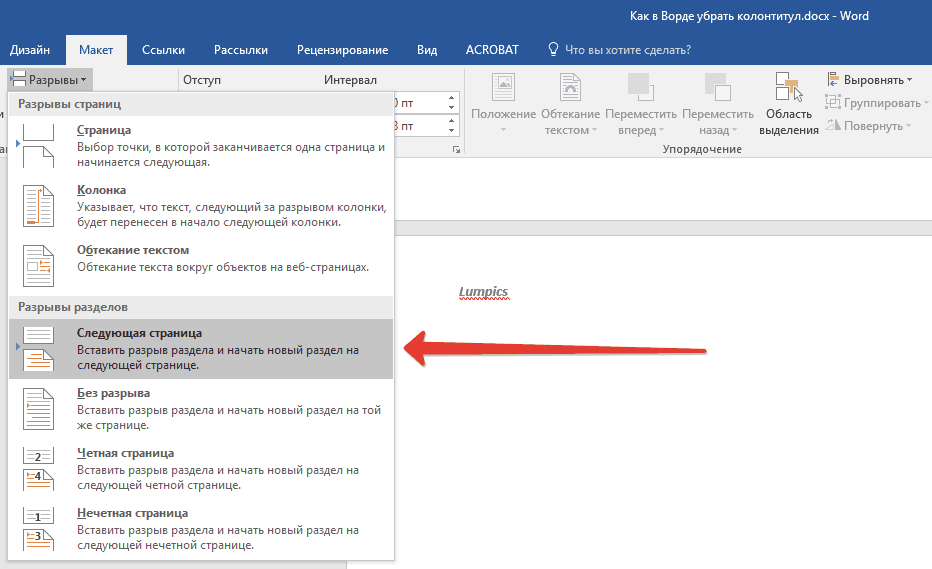
Távolítsa el a láblécet a "Word" -ra
- Ezt követően, a dokumentum oldalra, nyomja meg kétszer a fej a fej tetején vagy alján - ez a művelet egy új szakasz az eszköztár (” Munka a láblécekkel»).
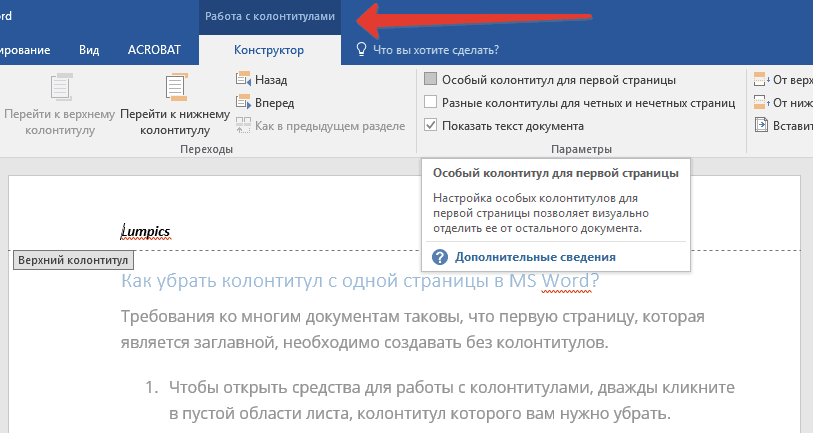
Távolítsa el a láblécet a "Word" -ra
- Menjen a megadott részre, és kattintson a " Mint az előző szakaszban", Miután létrejön a szakasz elválasztása.
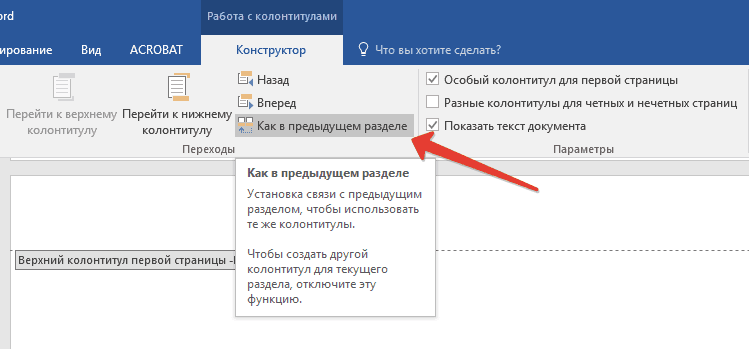
Távolítsa el a láblécet a "Word" -ra
- Ezután kattintson az egyik (vagy mindegyik sorrendben) gombra a gombokból - " Felső/lábléc».

Távolítsa el a láblécet a "Word" -ra
- Majd kattintson a lábléc eltávolítására (felső / alsó), amint azt a screenshot.
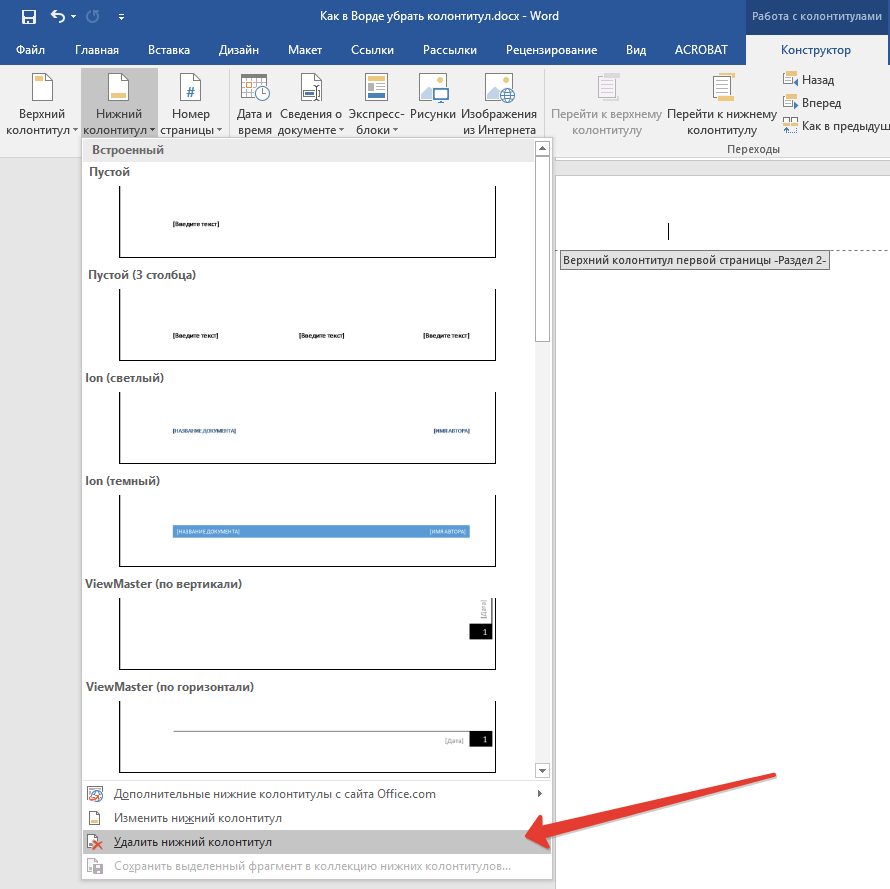
Távolítsa el a láblécet a "Word" -ra
- Ha bezárnia kell az eszköztárat, amellyel eltávolítottuk a lábléceket, akkor kattintson a " Zárja be a lábléc ablakot».
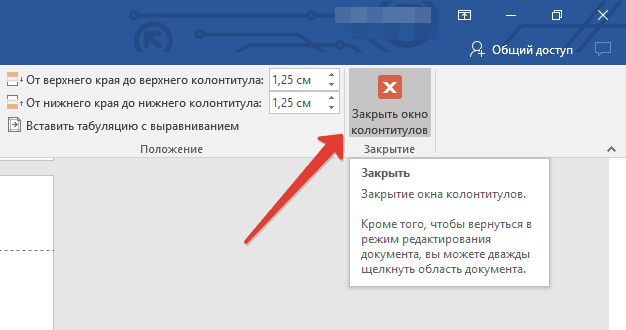
Távolítsa el a láblécet a "Word" -ra
